
雨
ご無沙汰しています。今回もPC関連のネタで行きたいと思います。
Windows8が発売されてから3ヶ月が経ち優待アップグレード(1,200円)が2月28日までと
期日が迫ってきたのでメインPCをWindows8proにバージョンアップする事にしました。
ちなみにWindows8発売記念アップグレード版(6,090円)の販売は1月末で終了し…
Windows8proアップグレード版は価格改定され、定価27,090円(DSP版の倍の価格)となりました。
念のために優待アップグレード(ダウンロード版)とは別に手元にパッケージが欲しかったので
Windows8発売記念アップグレード版も購入しています。
始めは素直にWindows7pro→Windows8proへバージョンアップを試みましたが動作が不安定!?に
なったのでWindows8proをクリーンインストールする事しました。
ついでにRAID-0構成しているSSDをリフレッシュ(0Fillでデータ消去)し…
ランダムライトアクセスが遅くなっていたのを解消しました。
OSのクリーンインストールは半年前にハードをLGA2011環境に移行した時以来です。
環境移行に時間が掛かるのでできればやりたくなかったのですが…
OSクリーンインストール後、色々な不具合に遭遇したので、その対処方法をメモして置きます。
また、どうしても対処できない不具合にも会いました。その結果も参考に載せておきます。
Windows8proクリーンインストール後の不具合事例
1.起動時にキーボードのNumLockがオフ常態になる
※Windows8を最初から搭載してるPCでは起こらない
2.シャットダウン状態から起動後CPU負荷率が高い状態が続く(Corei7-3930Kで10%強)
※一度スリープ状態にしてから復帰すると負荷率が一気に下がる不思議!?仕様
3.スリープ状態からWindows8が勝手に起動する
4.地デジソフト起動時に画像が表示されない(音声のみ出力される)
5.VM Virtualbox4.2がインストールできない
6.PhotoShop7.0がインストールできない
7.PowerDVD9を起動しようとするとエラーを吐き無理やり動かそうとするとフリーズする
発売から3ヶ月以上経過している事から同じ不具合に遭遇している人も多くネットをググりまくって
1~5までの不具合には対応する事ができました。
しかし6.7の不具合には、なす術はありませんでした。Windows8発表後すぐに導入しなくてホントに
良かったと心から思います。やはり初物に飛び付くのは止めた方がいいですね。
不具合の原因とその対応方法
1.レジストリ(キーボード関連)の不具合
レジストリを手動で操作し変更
・スタート画面からデスクトップを起動して[Windows]キーを押しながら[R]キーを押下
・[regedit]と入力し[Enter]
・[HKEY_USERS]→[.DEFAULT]→[Control Panel]→[Keyboard]を開く
・[InitialKeyboardIndicators]の値を「2」に変更
・再起動
2.Windows8から本格導入されているTCP/IPv6のネットワークサービスが引き起こしている不具合
ホームネットワークに参加しないかTCP/IPv6を使用しない ※どちらでも有効
1)ホームネットワークへの参加の終了方法
・デスクトップの[ネットワーク]のアイコン上で右クリックし[プロパティー]をクリック
・ネットワークと共有センター画面のホームグループ…[参加済み]をクリック
・ホームグループへの参加を終了する
2)TCP/IPv6を使用しない
・デスクトップの[ネットワーク]のアイコン上で右クリック[プロパティー]をクリック
・イーサネットをクリックし、プロパティを呼び出す
・下の方にスクロールするとTCP/IPv6が見えるのでチェックを外して[OK]をクリック
※自分の環境ではIPv6を使用しないに設定にするとスリープ復帰時にネットにつながらない事があった
またホームネットワークに参加しないに設定するとDLNAサービスも無効になるのでこちらを使用
3.Windows8で導入された新機能、自動メンテナンスが原因
・コントロールパネルを開く
・アクションセンターを開く
・メンテナンス項目の詳細設定を開く
・[自動メンテナンス]→[自動メンテナンス]の[…スリープ解除を許可する]のチェックをはずす
※Windows7でも似たようにスリープから勝手に解除される現象が起きていたが、それとは別物
各種デバイス(キーボード・マウスetc)の電源管理で「デバイスから起動」をオフにしても起こる
4.BUFFALO製 DT-H33/PCI で使用しているTV視聴アプリケーション(旧PCastTV3)の動作不良
・最新版のPCastTV3をインストールする事で不具合が解消
※BUFFALO お得意の新しいOSには最新製品を買ってくださいという仕様でなかったので助かりました
5.VM Virtualboxは全角文字のユーザーフォルダーを使用しているとインストールできない
・Windows8インストール後の初期設定でHotmailのアカウントでユーザー設定を行わない
・簡単設定を使用せず、ユーザー名は半角文字で作成し、後からHotmailアカウントと紐付る
※Hotmailアカウントで簡易設定するとアカウント登録されている名前でユーザーフォルダーが
作成されるので、それを回避する
6.Photoshop7.0はWindows7→Windows8へのアップグレードでは内容が引き継がれ使用できるが
Windows8で新たにインストールしようとすると無反応でインストールできない
※仮想環境上(VM Virtualbox・VM Ware・Hyper-V etc)にインストールし使用するか代替えソフトを使用
自分はいい加減古いPhotoshop7.0の使用を諦め、フリーソフトで定評のある「GIMP 2」環境へ移行
7.PowerDVD9・10ではWindowsXP以降のOSをサポートしていないのでどうしようもない
※Windows7 64bit版の環境で動作していたのが不思議
またPowerDVD9では最新のセキュリティーが掛かっているBDを見る事ができないので諦めが肝心
これを機会にPowerDVD12Ultraをダウンロード購入(8,800円也)…OSよりも値段が高いです orz
これで完全にメインPCをWindows8pro 64Bit版の環境へ移行できました。
後は使い易いようにガジェットの復活と自動ログインでスタート画面へ推移する(メインPCは自分用)ように
システムを変更しています。必要に応じて設定してください。
1.ガジェットの復活方法
・英語のサイトですが以下のサイトに復活の呪文が記載されています。参考にしてみてください。
http://www.betaarchive.com/forum/viewtopic.php?t=25699
2.自動ログイン方法
・スタート画面からデスクトップを起動して[Windows]キーを押しながら[R]キーを押下
・[control userpasswords2]と入力し[Enter]
・自動ログオンしたいユーザーを選択
・[ユーザーがこのコンピューターを使うにはユーザー名とパスワードの入力が必要]のチェックを外す
・[OK]ボタンをクリック
不具合を並べて書いたのでWindows8に悪い印象を与えがちですが、良くなった点も幾つかあります。
1.LGA2011のチップセットであるX79のRAIDドライバが標準添付され賢くなった
以前はIntelC600シリーズRAIDドライバおよびツール群(IRSTe)をインストールし使用していたが
ドライブがSCSIドライブと認識され命令系統がSCSI→SATAへ置換されていたため、デバイス本来の
スピードが出ていなかった。これが標準ドライバでSATAドライブとして認識され改善しています。
2.システム全体のスピードが上がった
巷で言われているようにOSが軽くなったためだと思われます。
※ただしシャットダウン状態からの起動は、コアとなっているサービス以外は遅れて起動するため
SSDなど高速なドライブを使用している場合、反ってデスクトップ画面が完全に表示されるまでの
時間は長くなります。スリープ機能を使用している限り問題ありません。
3.WindowsPhoneやWindowsRTと共通プラットフォームであるモダンUIのアプリが使用できる
※iPadやAndroidなどに比べれば、まだまだアプリが少ないですがアプリが充実してくれば使用用途が
広がると思います。今後に期待ですね!!
4.Hotmailのアカウントでお気に入りなどの環境が引き継がれる
※これは便利です。AndroidのChromeなどと同等の機能が提供されています。
結果メインPCをWindows8pro 64bit版の環境にしてみた感想は、かなり微妙です。
ただし、いつかは新OSに更新しなければならないと考えると避けては通れない道(XP→7のように)
なのでハード・ソフト共に最新にできる費用とシステム移行に裂ける時間ができれば、いつアップグレード
しても良いのかなぁといったのが素直な感想です。
Windows7を使い込んでいて新しいUIに拒絶反応を示す人は暫く様子見した方が良いでしょう。
システム移行して時間があまり経過していないので、また何か問題が出てきたら追記して行きます。
いつもながらの長文、失礼しました <m(_ _)m>
 晴れ
晴れ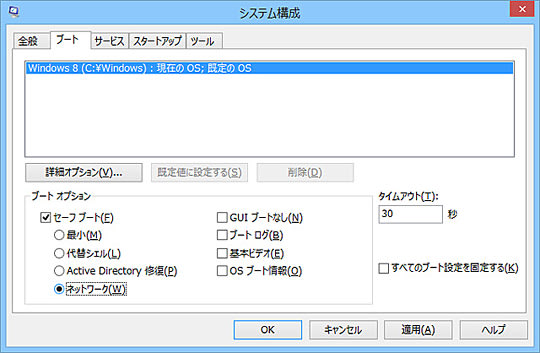
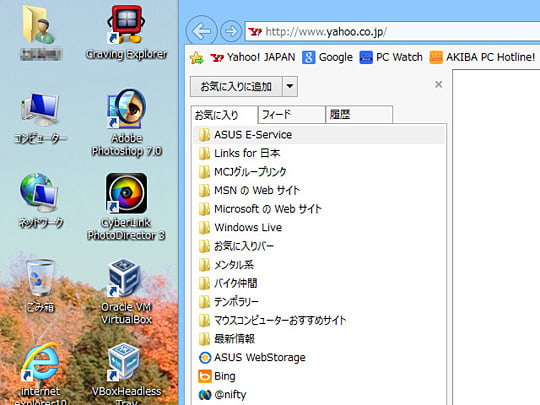












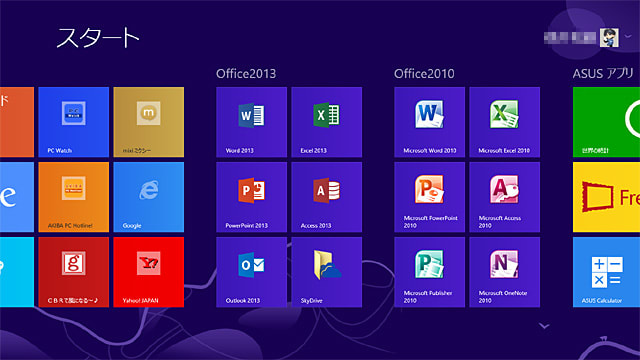
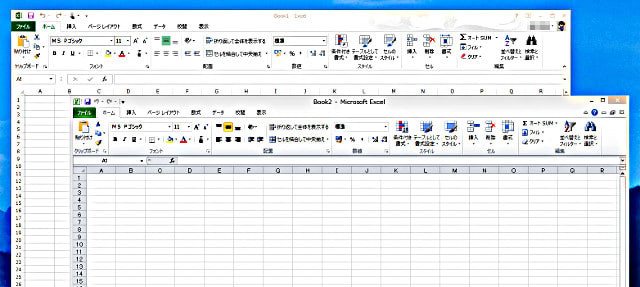
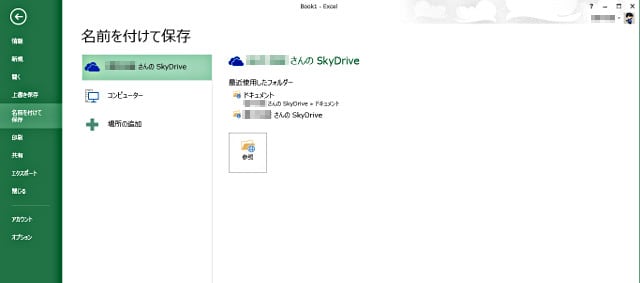
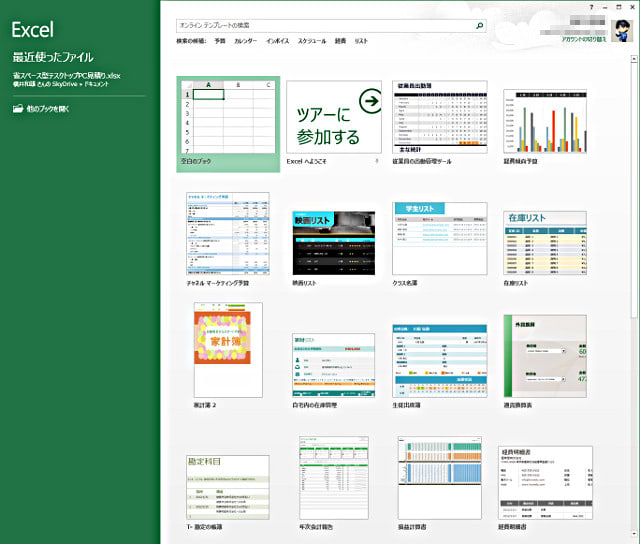
 雨
雨



